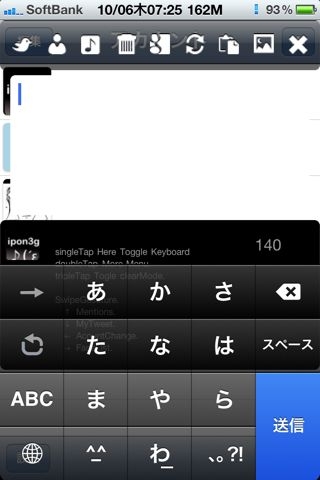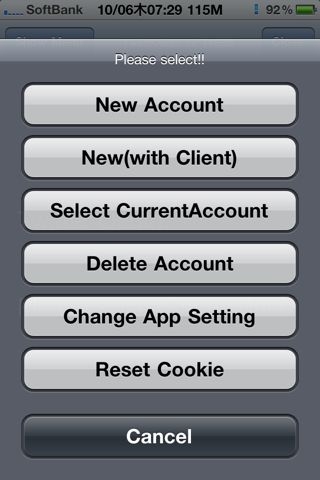Twitter for SBSettings バージョンアップで今度は誰でも気軽に簡単に!(JB限定だけど)設定方法1
皆さん、お待たせ致しました( ´ ▽ ` )ノ
(誰も待ってね〜よカス!)
どこからか罵声が聞こえて来そうですが、置いておいて、
今回のバージョンアップでTwitter認証機能をやっと追加し、なんとかアプリの体裁をとれましたので、バージョンNo.を1.0.0とさせていただきました。
それで、これまではなんだか面倒だなと使用を控えられていた人も、これまでご使用いただいていた方も、恐らく設定方法で戸惑われると思いますので、何回かに分けて簡単ながら説明したいと思います。
まずCydiaにてレポジトリの追加をお願いします。アドレスは以下の通り。
http://cydia.myrepospace.com/ipon3g/
追加されたレポジトリより
Twitter for SBSettingsをインストールして下さい。
Respring後にアカウント設定やその他の設定をしていただくことになります。
アカウント以外の設定はiPhone標準の設定アプリから設定して下さい。
こちらは、今回詳細は省きます。
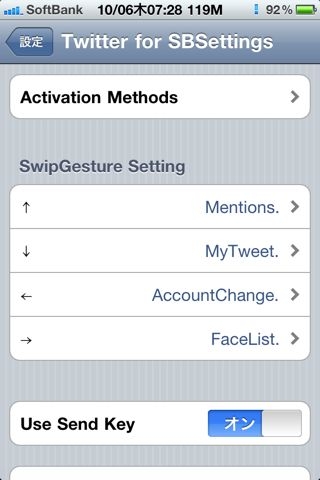
次に問題のアカウントの設定ですが、まずはじめに自分でクライアント名を作らないで利用する場合についての説明です。
インストール後にiPhoneのホーム画面に追加されたアイコンからアプリを起動。
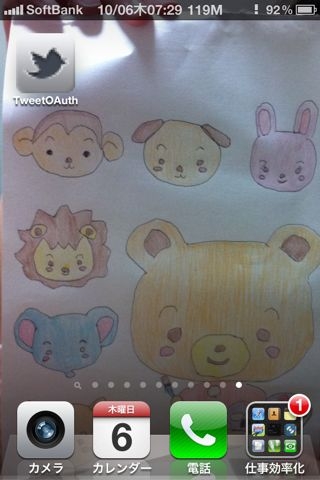
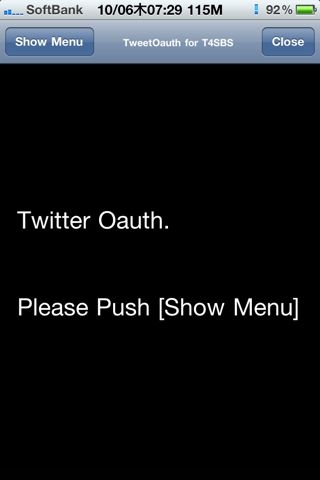
左上のメニューボタンから設定メニューを選びます。
今回はNew Accountを選択して下さい。
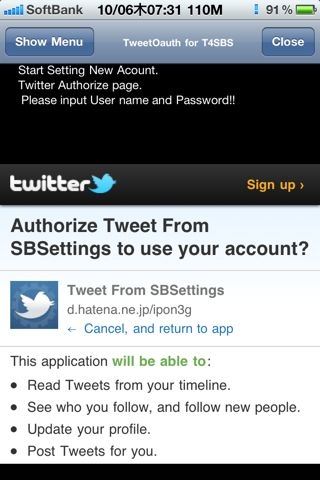
画面下部にTwitterの認証画面が表示されますので、TwitterのIDとパスワードを入力して認証します。
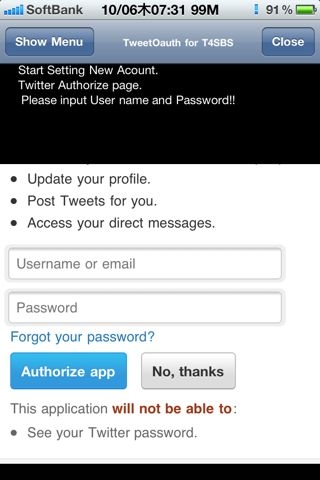
少しスクロールさせないと入力欄が表示されていないかも。
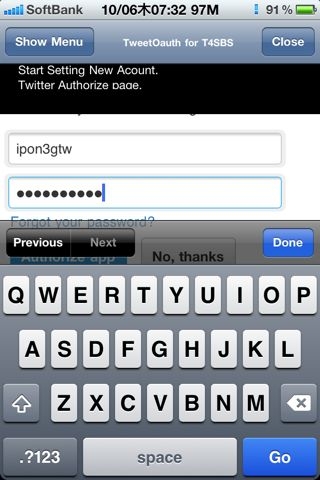
IDとパスワードを入力し、キーボードからGoを選択するとTwitterでの認証が行われます。
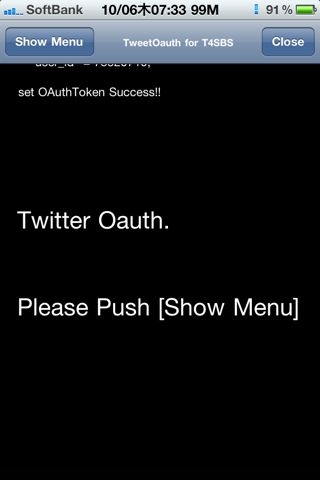
認証が成功した旨のメッセージが表示されたら、Twitterでの認証は成功です。
SBSettingsやActivatorから呼び出してTweetして見て下さい。
※自分でクライアント名を設定したい場合はNew(with Client)を選んでください。
説明はそのうち。